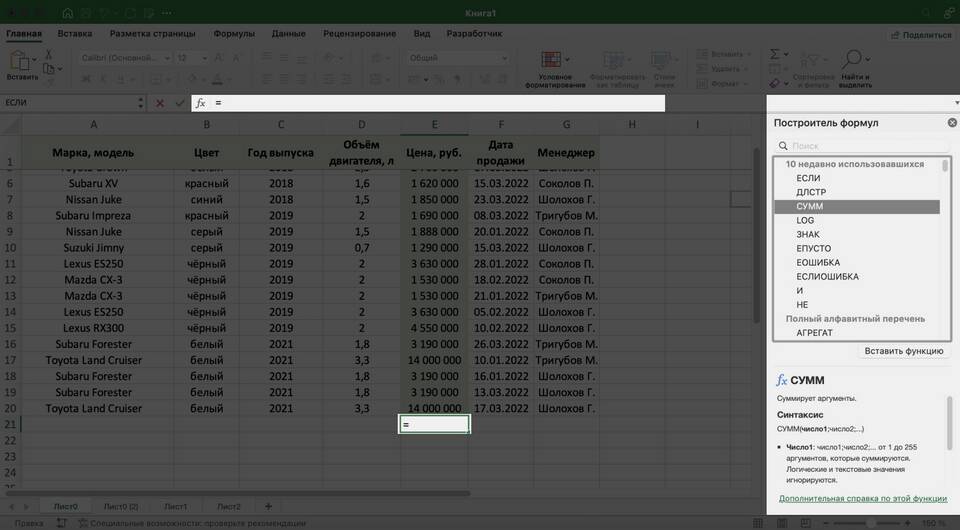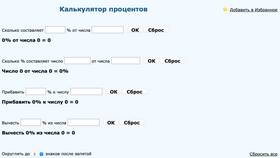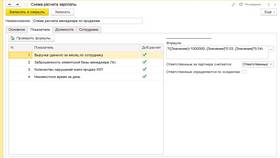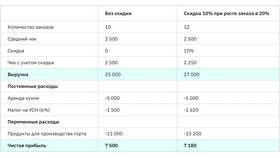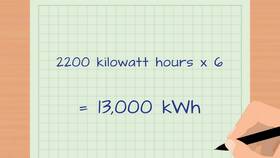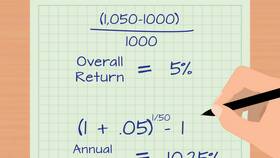- Выделите ячейку под столбцом с числами
- На вкладке "Главная" нажмите кнопку "Автосумма" (Σ)
- Нажмите Enter для подтверждения
| Формула | Описание |
| =СУММ(A1:A10) | Сумма ячеек с A1 по A10 |
| =A1+A2+A3 | Сумма конкретных ячеек |
- =СУММЕСЛИ(диапазон; условие; диапазон_суммирования) - сумма с одним условием
- =СУММЕСЛИМН(диапазон_суммирования; диапазон1; условие1; ...) - сумма с несколькими условиями
| Формула | Результат |
| =СУММЕСЛИ(B2:B10;">100";C2:C10) | Сумма в C, где B > 100 |
| =СУММЕСЛИМН(D2:D10;A2:A10;"Январь";B2:B10;"Москва") | Сумма по Москве за январь |
- Выделите диапазон данных
- Нажмите Ctrl+T для создания таблицы
- На вкладке "Конструктор" включите "Строка итогов"
- Выберите "Сумма" в итоговой строке
- Автоматическое обновление при добавлении данных
- Возможность фильтрации с сохранением итогов
- Использование структурных ссылок вместо адресов ячеек
| Метод | Применение |
| =ПРОМЕЖУТОЧНЫЕ.ИТОГИ(9;диапазон) | Сумма с игнорированием скрытых строк |
| Сводная таблица | Групповое суммирование по категориям |
- Не суммируются числа - проверьте формат ячеек (должен быть "Числовой")
- Неправильные результаты - убедитесь, что нет скрытых символов или пробелов
- Медленные расчеты - оптимизируйте формулы, избегайте целых столбцов в диапазонах
Для сложных расчетов с несколькими условиями и критериями используйте функцию СУММПРОИЗВ, которая обеспечивает гибкость в вычислениях без необходимости ввода формул массива.